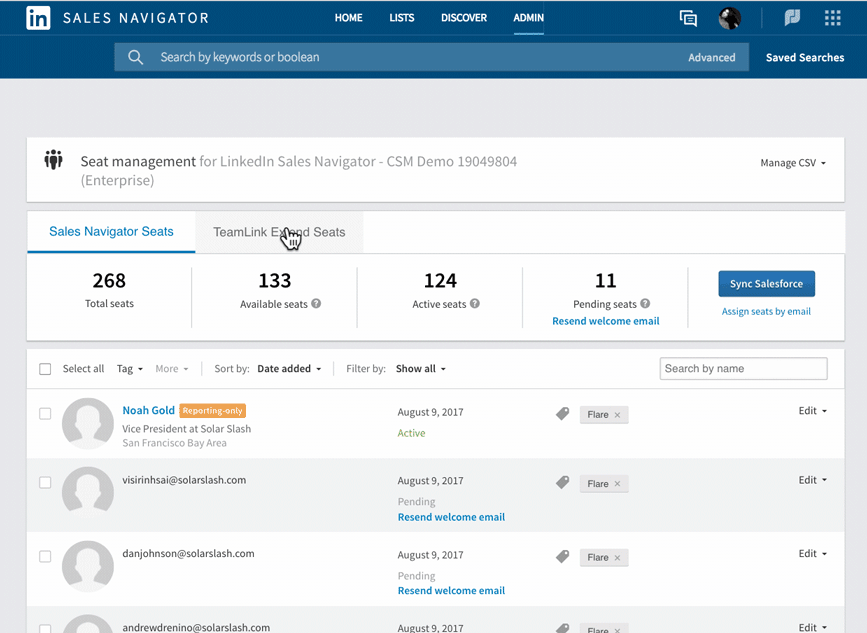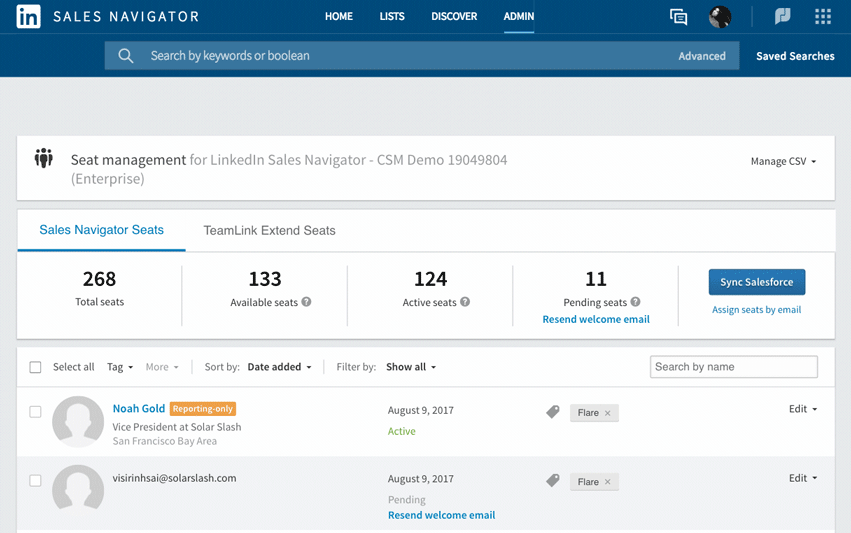Hinweis:
Nur für die Sales Navigator Enterprise-Edition verfügbar. Diese Funktion kann nur von Administratoren verwaltet werden.
TeamLink Extend-Lizenzen geben Unternehmen die Möglichkeit, ihr TeamLink-Netzwerk zu vergrößern. Dabei werden auch die Netzwerke von Mitgliedern berücksichtigt, die nicht alle Funktionen einer Sales Navigator-Lizenz benötigen.
Auf „Lizenz-Management“ zugreifen
- Bewegen Sie den Cursor in Sales Navigator oben auf „Administrator“. Wählen Sie dann „Lizenz-Management“ aus dem Dropdown-Menü aus.
Lizenzen per E-Mail zuweisen
- Wählen Sie auf der Seite Lizenz-Management den Tab „TeamLink Extend-Lizenzen“ aus.
- Klicken Sie auf „Lizenzen per E-Mail zuweisen“.
- Befolgen Sie die Eingabeaufforderungen, um das Zuweisen der Lizenzen abzuschließen.
- Klicken Sie auf „Zuweisen“.
Lizenzen per CSV-Import zuweisen
Verwenden Sie diese Vorlage, um eine neue CSV-Datei zu erstellen.
1. Füllen Sie die folgenden Spalten aus:
- primary_email_address: Die E-Mail-Adresse des Lizenznehmers.
- Sie muss mit der E-Mail-Adresse übereinstimmen, die dem LinkedIn.com-Konto des Lizenznehmers zugeordnet ist.
- license_sales_status: Der Lizenzstatus des Lizenznehmers (aktiv oder inaktiv).
- license_teamlinkextend_status: Diese Spalte ist nur für Sales Navigator Enterprise verfügbar. Sie müssen sie zur Dateivorlage hinzufügen, wenn Sie TeamLink Extend-Lizenzen hinzufügen möchten.
2. Klicken Sie auf der Seite Lizenz-Management auf das Dropdown-Menü „CSV verwalten“.
3. Klicken Sie auf „Importieren“ und wählen Sie Ihre neue CSV-Datei aus. Ist die Importoption grau dargestellt und nicht zugänglich, lädt gerade ein anderer Administrator eine CSV-Datei in dieses Konto hoch.
Wie geht es weiter?
Administratoren können den Status gesendeter TeamLink Extend-Einladungen anzeigen:
- Wählen Sie auf der Seite Lizenz-Management den Tab „TeamLink Extend-Lizenzen“ aus.
- Suchen Sie die gewünschten Nutzer und wählen Sie sie aus. In der Zeile der ausgewählten Nutzer sehen Sie den Status der TeamLink Extend-Einladung und können erneut Begrüßungs-E-Mails senden.
Nutzer können die TeamLink Extend-Einstellungen wie folgt ändern:
- Klicken Sie auf LinkedIn.com oben rechts auf ihr Profilfoto.
- Öffnen Sie den Bereich „Einstellungen & Datenschutz“.
- Klicken Sie im Abschnitt „Mitgliedschaften“ neben „TeamLink Extend“ auf „Ändern“, um die Einstellungen für TeamLink Extend zu ändern.